Добавлен: 28.11.2018
Просмотров: 694
Скачиваний: 11
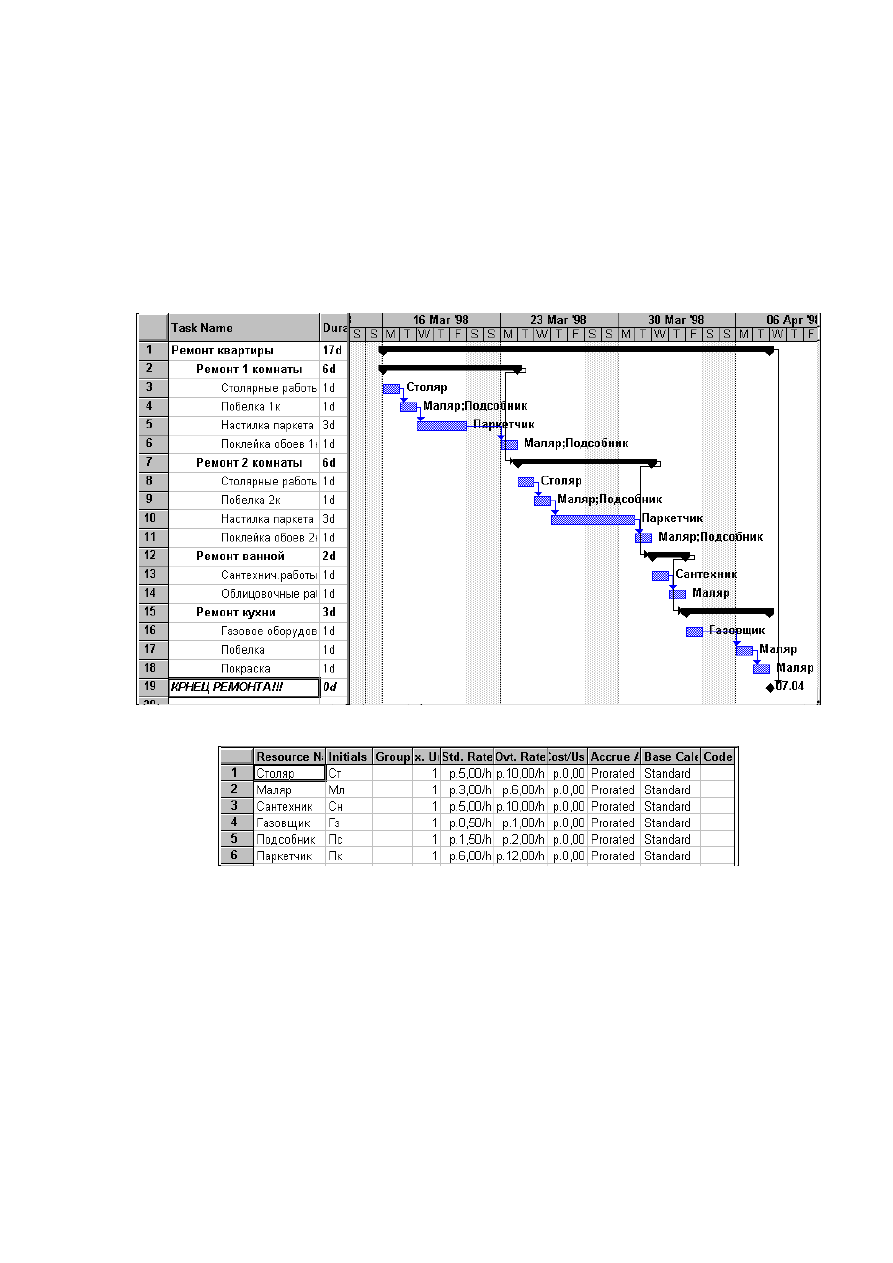
Самостоятельная работа.
Анализ и улучшение созданного проекта.
Часть 1. Анализ созданного проекта.
Поиск критического пути, поиск резервов времени, анализ типов завершения задач,
поиск перегруженных ресурсов, оценка стоимостных показателей проекта.
1.Для выполнения данной работы создать проект («ремонт квартиры») по образцу,
представленному на Рис.1. Обратить внимание на последовательный характер
выполнения всех работ и логическое следование задач и подзадач.
Рис. 1.
Рис.2.
1.1.Список ресурсов, доступных для данного проекта представлен на Рис.2. Назначить
ресурсы задачам так, как показано на Рис. 1.
1.2.Проверить правильность структуры (вложенность или подчиненность задач).
1.3.Сохранить проект под именем «Project_6_0».
Задание №1. Анализ критического пути.
1.1.Найти критический путь проекта. (View-Gantt, Format-Text Styles-Item to change-
Color
,(Вид-Диаграмма Гантта, Формат-Стиль текста-Изменяемый элемент-Цвет)
выбрать для критического пути красный цвет). Пронаблюдать, как изменится список
задач и диаграмма Гантта анализируемого проекта.
1.2.Отфильтровать задачи критического пути (Tools-Filter for-Critical)(Проект-Фильтр-
Критические задачи). Сравнить с предыдущим представлением проекта.
1.3.Вернуться к не отфильтрованному представлению проекта.
1.4.Оформить критический путь на диаграмме Гантта.
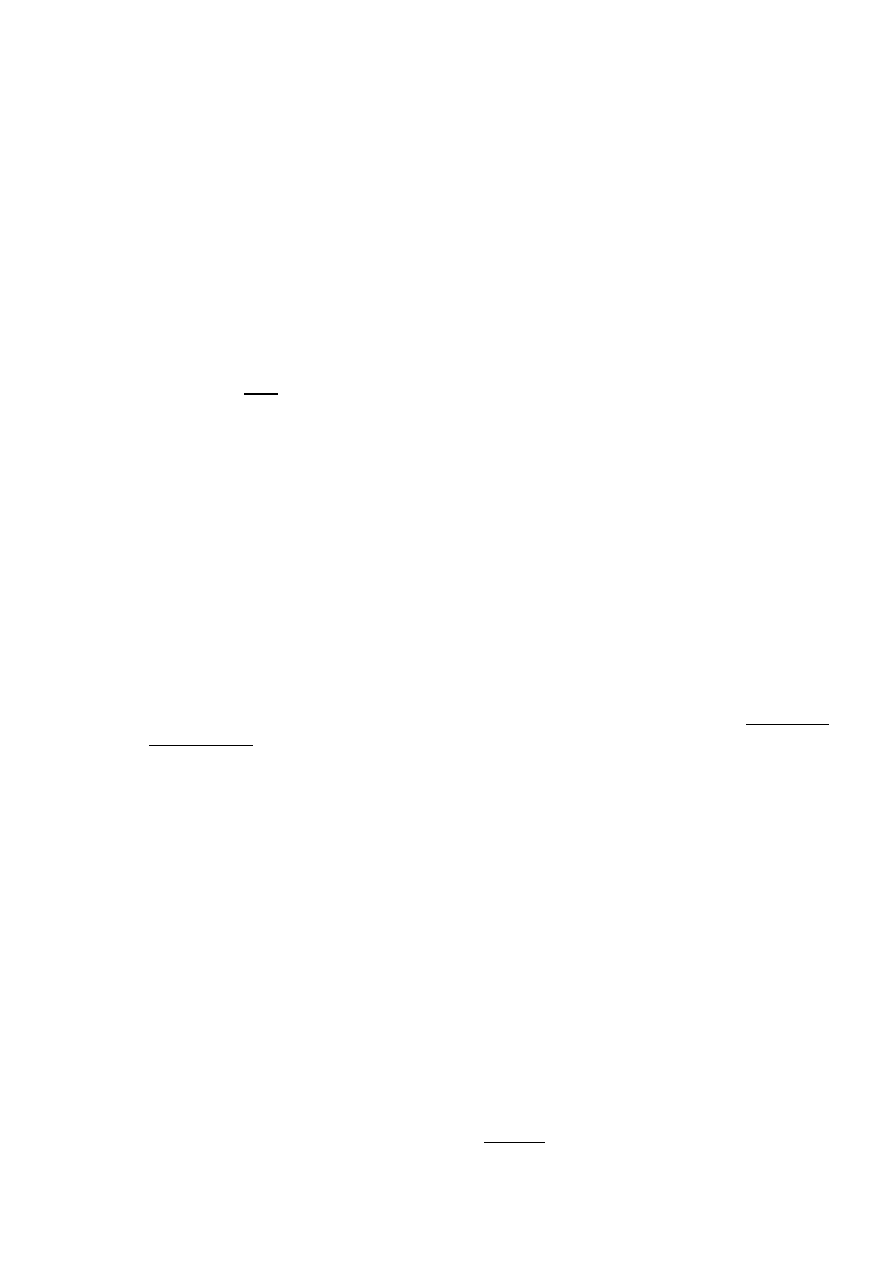
1.4.1.
Выделить цветом связи задач на критическом пути (Format-Bar Styles-Insert
Row-Name [Critical]-Show for task [Critical]-Appearance -Bars-Middle bar-Color
[Red])
1.4.2.Выделить в диаграмме Гантта задачи критического пути текстовым
комментарием (Format-Bar Style-вкладка Text- место размещения комментария
*-[Critical]).
* -
попытаться последовательно разместить текст комментария в 5-ти
возможных позициях, проанализировать возможности размещения, выбрать
наиболее удачный вариант размещения текста комментария.
1.4.3.Повторно отфильтровать задачи критического пути. Просмотреть
представление расписания. Вернуться к не отфильтрованному варианту
представления
Задание №2. Поиск резервов времени (Slack).
2.1.Перейти в режим просмотра диаграммы Гантта (View-Gantt Chart). Просмотреть
названия всех колонок в таблице задач.
2.2.Выполнить пункт меню View-Table-Schedul (Вид-Таблица-Календарный план).
Просмотреть содержимое двух новых колонок (Free Slack и Total Slack) (Свободный
временной резерв, Общий временной резерв), появившихся в таблице задач.
!!! Обратить внимание на отсутствие резерва времени (0d) для задач критического пути.
2.2.Отобразить резерв времени графически на диаграмме Гантта.
2.2.1.Обеспечить отображение на диаграмме и установить новый цвет (зеленый) для
временного резерва free Slack (Format-Bar Styles-Insert Row-Name[Slack]-Show
for tasks[Noncritical]-From[Finish]-To[Free Slack]-
вкладка Bars-установить
Зеленый цвет).(Формат—Стили отрезков—Добавить строку—Название-
[Резерв]-Отображать для следующих задач[Некритическая задача]-
С[Окончание]-По[Свободный временной резерв]-вкладка Отрезки -установить
Зеленый цвет )
2.2.2.Повторить п.3.2.1., установив малиновый цвет для общего временного резерва
Total Slack.
!!! Если при выполнении задания п.3 невозможно пронаблюдать временные резервы
(например, в проекте отсутствуют задержки задач), то необходимо ввести их
искусственно для двух-трех задач и повторить задание п.3.
Задание №3. Просмотр типов завершения задач и дат.
3.1.Изменить представление таблицы таким образом, чтобы отображались типы и даты
завершения задач
(View-Gantt Chart);
(View-Table-More Tables-Table Box-Constraint Dates-Apply).
3.2.В таблице задач просмотреть поля (колонки) Constraint Type и Constraint Date.
Попытаться изменить для двух-трех подзадач стандартный тип завершения (ASAP) на
фиксированную дату (MFO). Проследить за изменениями пользуясь диалоговым
окном Task Information (вкладка Advanced).
Задание №4.Поиск перегруженных ресурсов и соответствующих задач.
4
.1.В диаграмме Гантта:
−
Включить панель Resource Management используя меню (View-Toolbars- Resource
Management-Show).
−
Выключить (убрать) панель Resource Management используя меню (View-Toolbars-
Resource Management-Hide).
−
Повторно включить панель Resource Management пользуясь мышью (Двойной щелчок
по любой панели и выбор из контекстного меню панелей).
4.2.Активизировать задачу в первой строке списка задач.
4.3.Перейти к первой и последующим задачам, использующим «перегруженные»
ресурсы. Использовать для перехода кнопку «Go to overallocation»(Перейти к
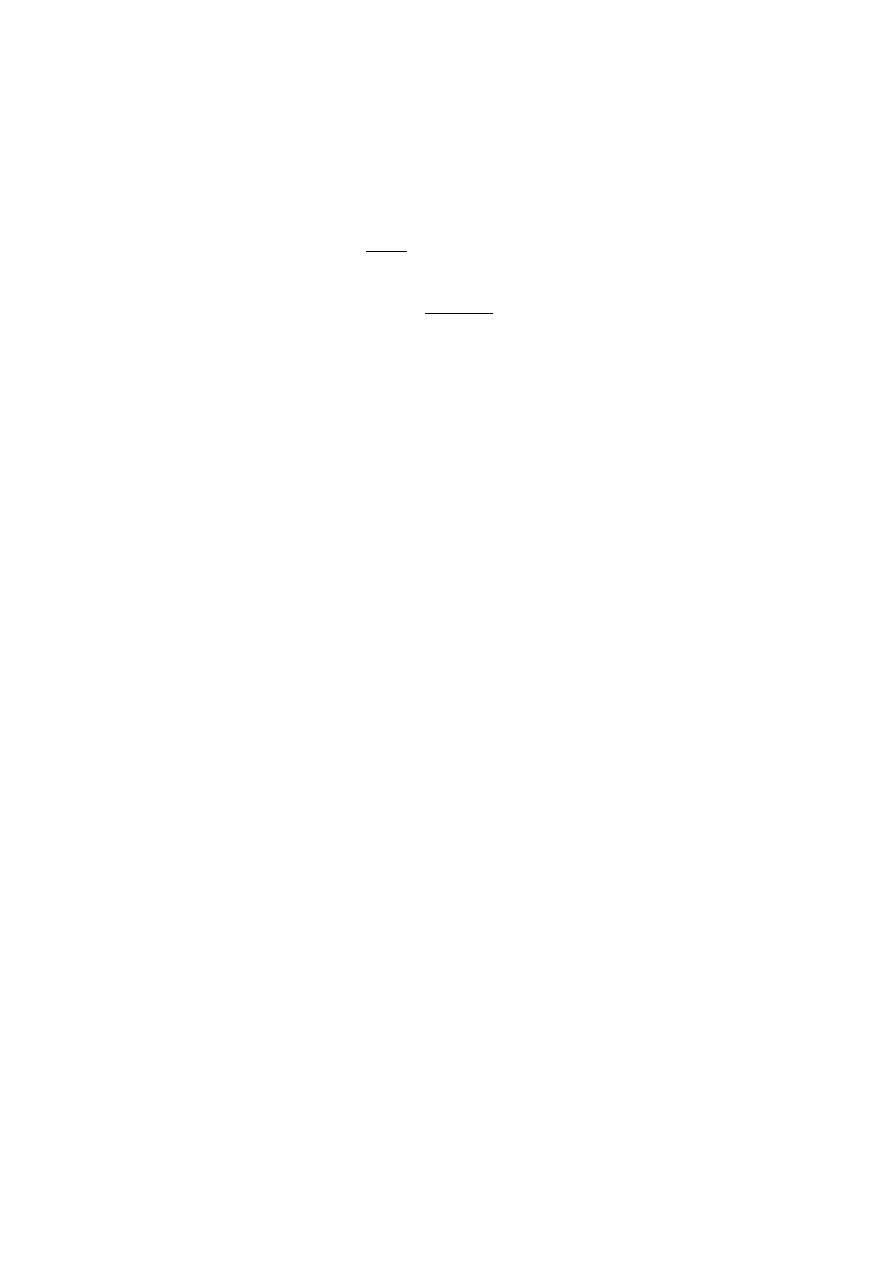
следующему превышению доступности) панели Resource Management(Управление
ресурсами).
4.4.Установить режим просмотра перегруженных ресурсов (Resource Allocation View),
пользуясь:
−
Меню (View-More Views- Resource Allocation View)
−
Кнопкой Resource Allocation View панели Resource Management.
Задание №5. Оценка стоимостных параметров проекта.
5.1.Просмотреть стоимости задач анализируемого проекта.
(View-Gant Chart);
(View-Table-Cost-
просмотреть поля Fixed Cost и Total Cost).
5.2.Просмотреть общую стоимости ресурсов анализируемого проекта.
(View-Resource Sheet)
5.3.Просмотреть составляющие стоимости ресурсов вызвав диалоговое окно Resource
Information
. Оценить следующие параметры:
−
Стандартную стоимость (Std. Rate),
−
Сверхнормативную стоимость (Ovt. Rate),
−
Стоимость использования ресурсов (Cost per use).
5.4.Сохранить созданный проект под именем «Project_6_анализ» и поместить в папку
результатов.
Как просматривать:
1.
Определение критического пути:
Поиск кп –в списке задач текст красного цвета- формат текста
-
Фильтрация
-
Цвет связей на графике – формат столбцов
-
Текстовые комментарии 5 позиций текста -формат столбцов
2.
Поиск резервов времени:
-
Просмотр полей free Slack и Total Slack в таблице задач диаграммы Ганта
-
Таблица-Календарный план- поля свободный врем резерв, общий вр.резерв
-
Отсутствие резерва времени (0d) для задач критического пути
-
Графически отобразить резерв- фомат-бар стайл
3.
Поля - Типы и даты завершения задач
-
В таблице задач - поля (колонки) Constraint Type и Constraint Date Тип
Ограничения задачи, дата ограничения
4.
Поиск перегруженных ресурсов и соответствующих задач:
-
Панель Resource Management (View-Toolbars- Resource Management-Show/Hide
показать /скрыть).
-
Кнопка Go to overallocation на ПИ управление ресурсами.
Просмотр перегруженных ресурсов:
-
Меню (View-More Views- Resource Allocation View)
-
Кнопкой Resource Allocation View панели Resource Management
5.
Оценка стоимостных параметров проекта:
-
Стоимость задач View-Table-Cost - поля Fixed Cost и Total Cost
-
Общая стоимость ресурсов - View-Resource Sheet
-C
оставляющие стоимости ресурсов- диалоговое окно Resource Information.
-
Стандартную стоимость (Std. Rate),
-
Сверхнормативную стоимость (Ovt. Rate),
-
Стоимость использования ресурсов (Cost per use).
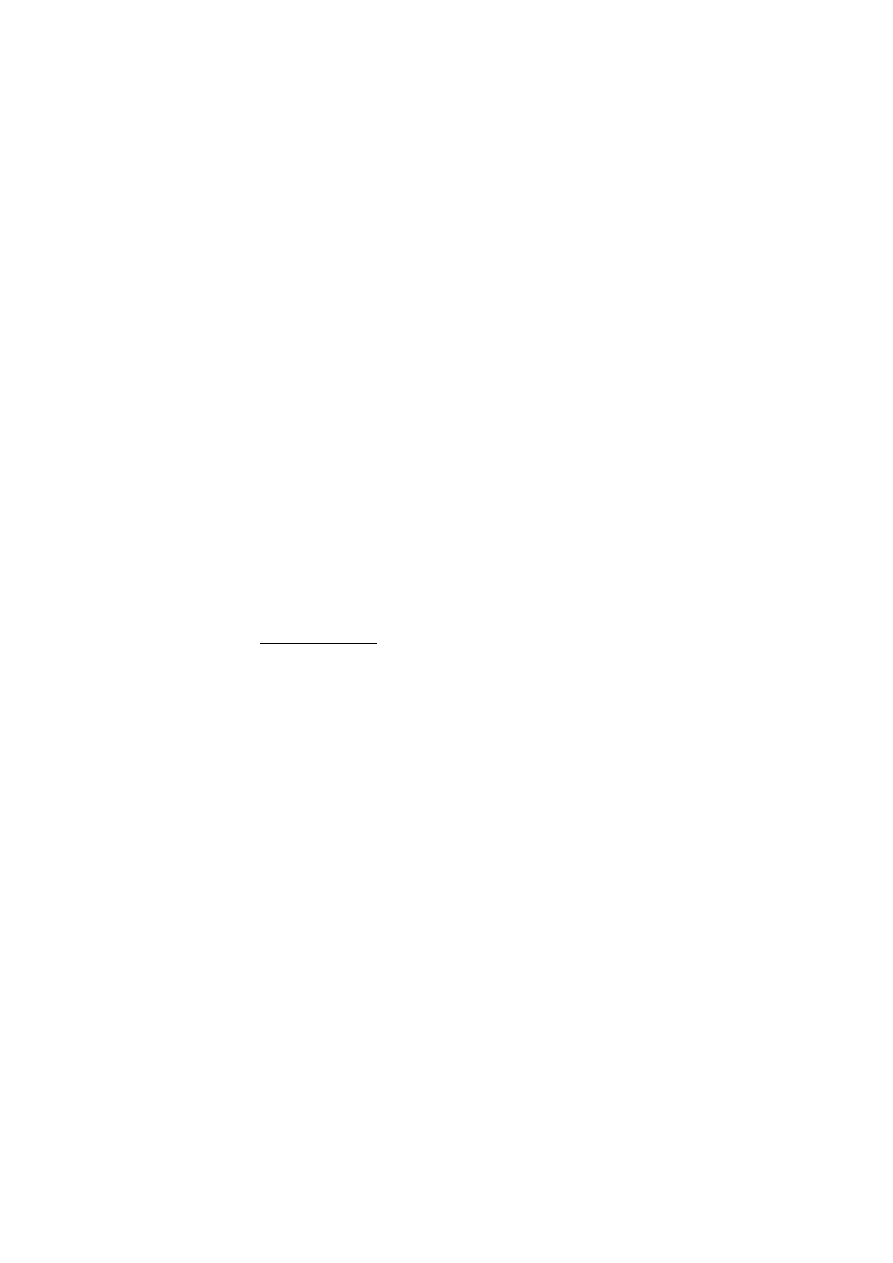
Часть 2 Оптимизация проекта
Улучшение созданного проекта. Стратегии сокращения продолжительности
проекта. Стратегии устранения перегрузки ресурсов. Автоматическое
выравнивание ресурсов. Стратегии снижения стоимости проекта.
При выполнении каждого из перечисленных ниже пунктов задания следует каждый раз
восстановливать исходный вид проекта. Рекомендуется поступать следующим образом:
−
Создать копию проекта, например, «Project_6_2»,
−
Открыть проект «Project_6_2».
−
Выполнить очередное задание.
−
Оценить полученный результат, например сокращение длительности проекта.
−
Вызвать (загрузить) исходную версию проекта «Project_6_2».
В процессе выполнения работы заполнять результатами отчетную таблицу.
2.1. Стратегии сокращения продолжительности проекта.
Задание №6. Сокращение длительности проекта изменением критического пути
!!! Наиболее сложный метод, требующий выявления в задачах составляющих их подзадач,
которые не являются абсолютно необходимыми для проекта (и могут быть удалены), а также
выделения подзадач, которые могут быть выполнены параллельно с другими задачами.
Просмотреть каждую подзадачу на критическом пути и проанализировать нельзя ли
разделить ее на подзадачи, некоторые из которых могут быть НЕкритическими.
−
Выбрать отдельную подзадачу на критическом пути
−
Удалить связи этой подзадачи с другими подзадачами. (Edit-Unlink Task или
соответствующая кнопка панели инструментов)
−
Вставить пустую строку ниже той задачи, которую хотите изменить (Insert Task)/
−
Определить параметры новой подзадачи (имя. продолжительность).
−
Определить подчиненность новой задачи (кнопка
на панели инструментов или
Tools-Outlining-Indent
). При этом исходная (изменяемая) подзадача станет суммарной
задачей (Summary Task).
−
Определить задачу предшественника и подзадачи, которые будут выполняться
последовательно и останутся на критическом пути.
−
Установить для новой некритической подзадачи связь с соответствующей задачей
(обычно породившей ее критической). По характеру своего происхождения это
обычно бывает связь типа Start-to-Start или Finish-to-Finish.
Задание №7.Сокращение длительности проекта введение перекрытия задач.
Для задач со связью типа Finish-to-Start установить максимально возможное
перекрытие задач.
− (View-Gantt Chart
, выбрать задачу с предшественником,
− Insert- Task information,
вкладка Predecessors, заполнить поле Lag).
Задание №8.Сокращение длительности проекта уменьшением длительности задач.
−
Сокращение продолжительности задач на критическом пути выполняется путем
изменения значения поля «длительность» (Duration) в таблице задач
(View-Gantt Chart; View-Table-Entry).
Задание №9.Сокращение длительности проекта путем уменьшения работы ресурса
над задачей.
Это действие эквивалентно уменьшению длительности задачи (см.п.8), но
выполняется косвенно за счет сокращения времени работы ресурса над задачей, (мы
как бы переоцениваем трудоемкость задачи и считаем, что она может быть выполнена
за меньшее время, чем мы предполагали ранее).
−
Вызвать панель инструментов Resource Management (двойным щелчком мыши по
любой панели инструментов).
−
Щелкнуть кнопкой «Task Entry View» на панели Resource Management.
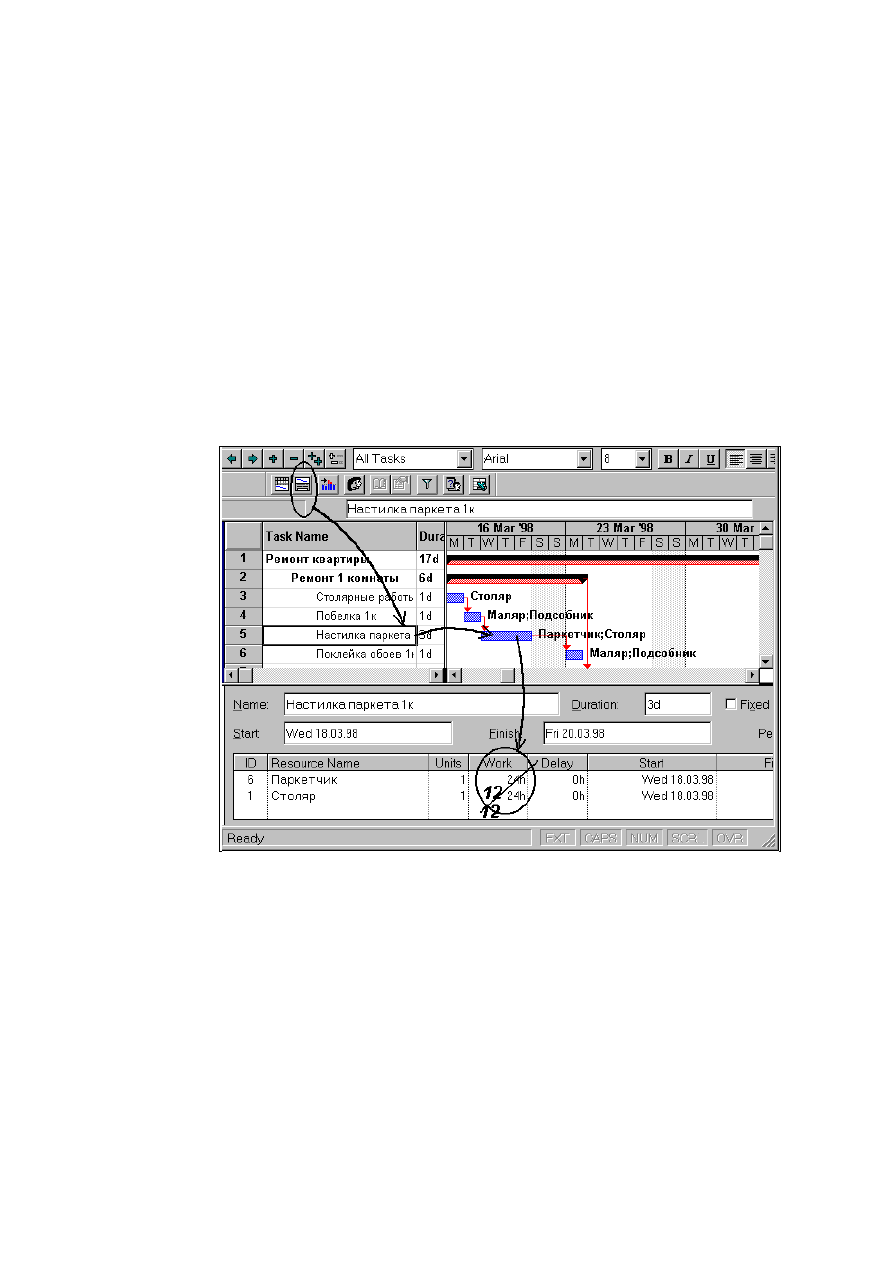
−
В верхней части окна выбрать задачу для которой уменьшаем количество работы.
−
В нижней части окна ввести в таблицу (колонка Work) новую сокращенную
продолжительность работы (количество часов).
Задание №10.Сокращение длительности проекта путем назначения большего
количества ресурсов.
!!! Назначение новых доступных НЕЗАГРУЖЕННЫХ ресурсов на критические задачи НЕ
снизит их продолжительность, если не уменьшить трудозатраты (количество часов),
планировавшегося ранее на одного работника.
−
Выбрать режим просмотра View-Gantt Chart.
−
В таблице задач выбрать задачу для которой увеличиваем ресурсы.
−
Назначить дополнительный ресурс (Insert-Resource Assignment или аналогичная
кнопка в панели инструментов).
−
В поле Units указать количество каждого ресурса (старого и вновь назначенного)
отведенного данной задаче.
−
Изменить продолжительность работы над задачей для каждого ресурса, пользуясь
кнопкой Task Entry View панели Resource Management и заполнить соответствующие
поля как показано на Рис.3.
Рис.3.
Задание №11.Сокращение длительности проекта увеличением продолжительности
работы за счет изменения графика работы (календаря) ресурса.
Для изменения графика работы (календаря) ресурса с целью увеличения (или
уменьшения) продолжительности его работы над задачей и сокращения
продолжительности проекта, выполнить следующее:
− Tools-Change Working Time,
−
В поле For ds, выбрать тот ресурс для которого изменяется график работы,
−
Установить новые параметры календаря.
Задание №12.Сокращение длительности проекта за счет введения сверхурочной
работы.
− View-Gantt Chart,
− Window-Split
, активизировать нижнюю половину окна (щелчком мыши),
− Format-Details-Resource Work,